Jei nešiojamąjį kompiuterį naudojate kelias valandas iš eilės, jo temperatūra pakyla normalu. Temperatūra taip pat priklauso nuo tuo pačiu metu veikiančių programų skaičiaus. Vis dėlto kompiuterių naudotojams gali būti sunku nustatyti, kada jie turėtų nerimauti, kad jų „MacBook Pro“ per karšta. Šiame straipsnyje rasite visą informaciją apie „MacBook Pro“ temperatūrą ir ką daryti, kai jis perkaista.

Ką daryti, kai „MacBook Pro“ perkaista
Nors „Apple“ sukūrė savo naujausius „MacBook“ modelius su vėdinimo sistema, kuri apsaugo nuo perkaitimo, kartais taip gali nutikti. Pastebėję, kad kompiuterio temperatūra per aukšta, kad būtų laikoma normalia, galite išbandyti keletą dalykų.
Patikrinkite procesoriaus temperatūrą
Pirmasis žingsnis norint išspręsti bet kokią „MacBook Pro“ problemą yra patikrinti procesoriaus temperatūrą. Jei jis tampa per aukštas, jis gali visam laikui sugadinti vidinius komponentus. Norėdami patikrinti kompiuterio procesoriaus temperatūrą, atlikite šiuos veiksmus:
kaip atnaujinti „Amazon Fire TV“ programas
- Eiti į CleanMyMac ir atsisiųskite nemokamą programėlę.
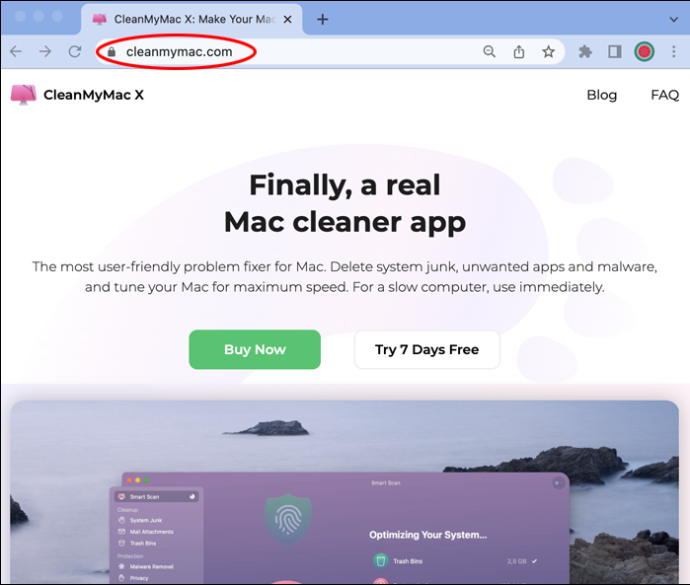
- Sekite diegimo procesą skaitydami instrukcijas.
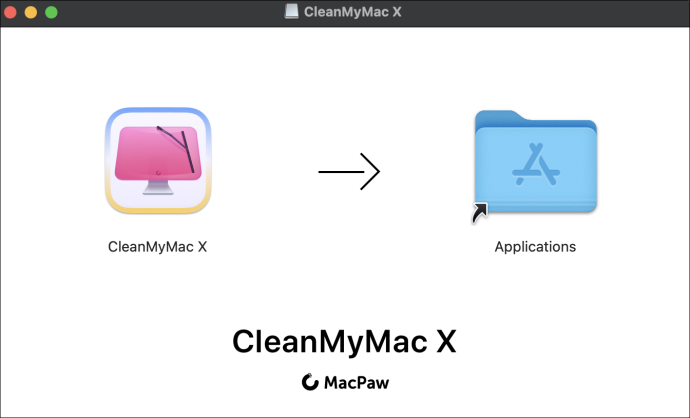
- Paleiskite programą spustelėdami iMac piktogramą meniu juostoje.

- Dešinėje esančiame meniu spustelėkite skirtuką CPU. Rasite visą informaciją apie savo procesorių, įskaitant temperatūrą.
Patikrinkite procesoriaus naudojimą
Kartais kompiuteris perkais, nes atidaryta daug programų arba jos veikia fone. Dažniausiai tai nėra programos, kurias atidarote tyčia. Vietoj to, tai yra programos, kurias kompiuteris paleidžia automatiškai kiekvieną kartą, kai įjungiate kompiuterį. Norėdami patikrinti „MacBook“ procesoriaus naudojimą, atlikite šiuos veiksmus:
- Spustelėkite „Finder“, tada „Programos“.
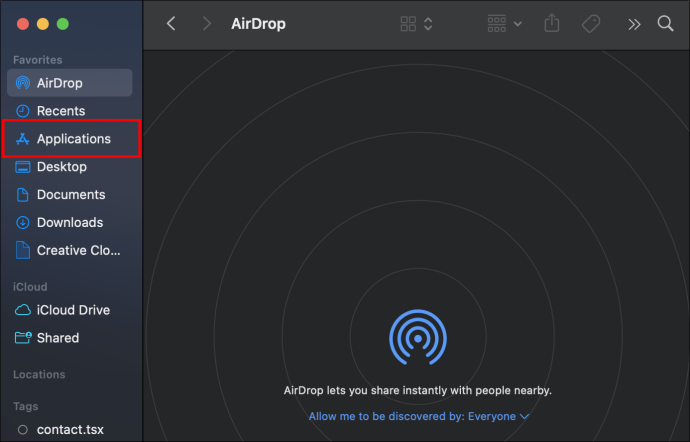
- Meniu pasirinkite „Komunalinės paslaugos“.
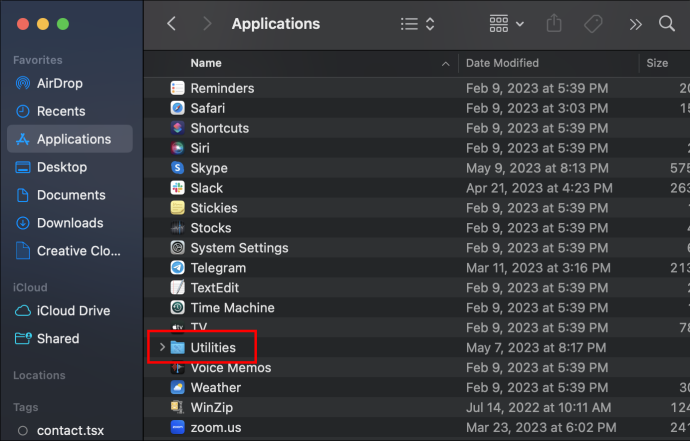
- Spustelėkite „Activity Monitor“.
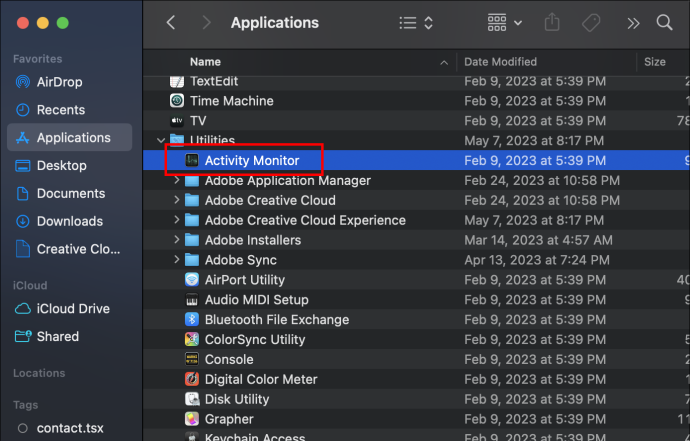
- Kai programa paleidžiama, spustelėkite skirtuką CPU. Galėsite rasti kiekvieną naudojamą programą realiuoju laiku ir savo procesoriaus būseną.
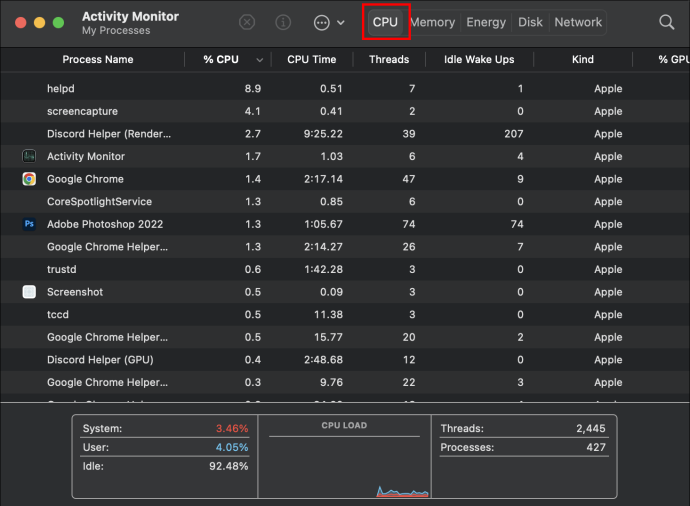
Patikrinkite prisijungimo elementus
Prisijungimo elementai yra visos programos, kurias „MacBook“ atidaro automatiškai, kai tik įjungiate kompiuterį. Kai esate užsiėmę pradėdami savo kasdienes užduotis, galite nepastebėti daugybės veiksmų, kuriuos kompiuteris atlieka fone. Štai kaip patikrinti prisijungimo elementus:
- Spustelėkite „Apple“ meniu, tada „Sistemos nustatymai“.
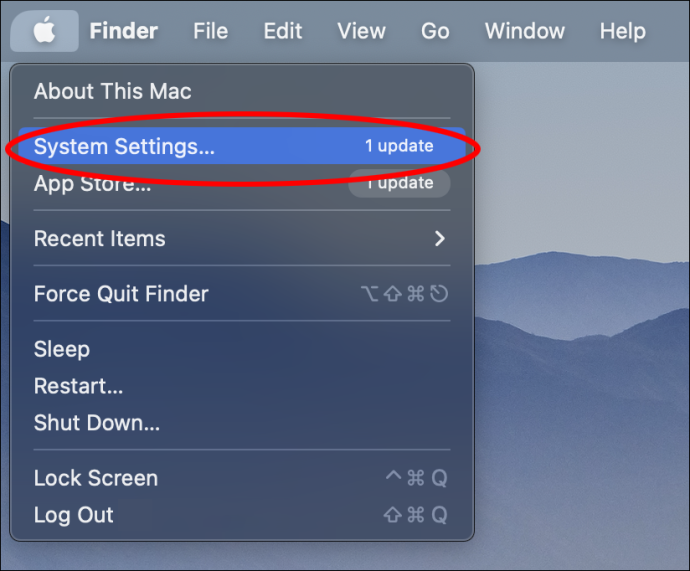
- Dešiniajame meniu spustelėkite „Bendra“.

- Spustelėkite skirtuką „Prisijungimo elementai“. Čia rasite visų programų, kurios atidaromos įjungus kompiuterį, ir visų programų, kurios turi leidimą veikti fone, sąrašą.
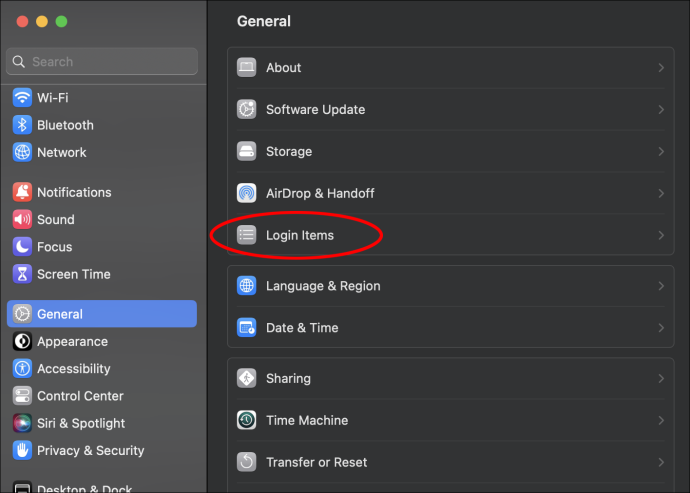
Jei sąraše matote programas, kurių nenorite veikti fone, galite spustelėti šalia jo esantį mėlyną jungiklį, kad pašalintumėte jo leidimą.
Paleidimo agentai
Kaip ir prisijungimo elementai, paleidimo priemonės yra visos programos ar programos, kurios atlieka kasdienes užduotis fone be jūsų žinios. Puikus šios veiklos pavyzdys yra užprogramuotas antivirusinis nuskaitymas. Galbūt nustatėte, kad jis veiktų automatiškai kartą per dieną, tačiau pastebėsite, kad jis veikia fone tik tada, kai tai turi įtakos jūsų kompiuterio našumui. Atlikite šiuos veiksmus, kad sužinotumėte, kiek programų veikia.
- Atidarykite „Finder“, tada viršuje esančiame meniu pasirinkite „Eiti“.
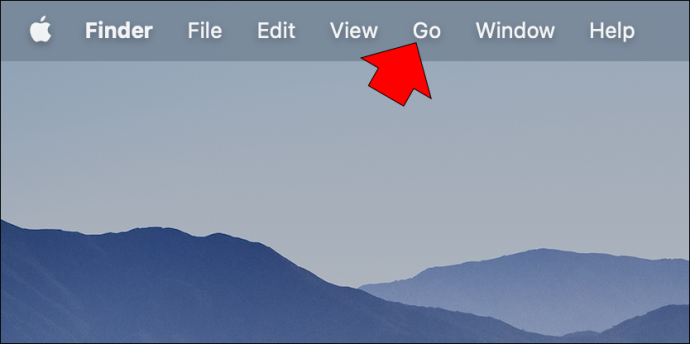
- Spustelėkite „Eiti“, tada „Eiti į aplanką“.
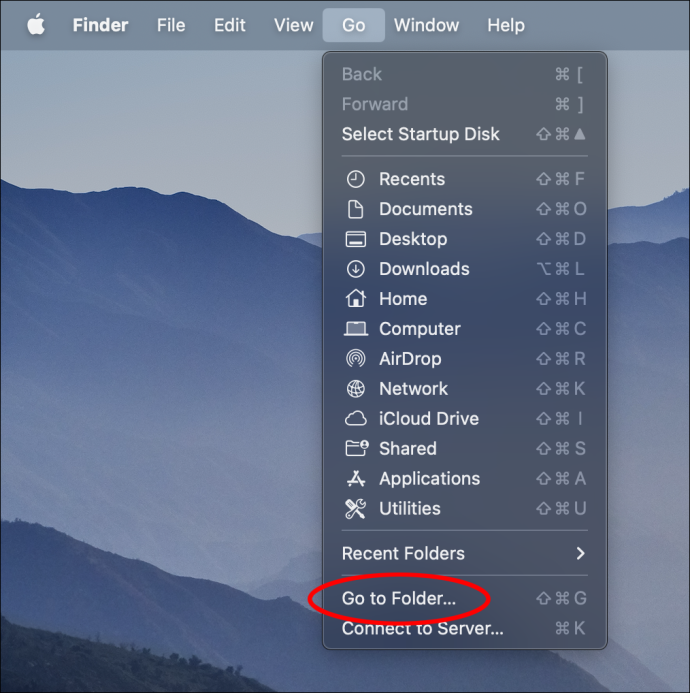
- Įveskite /Library/LaunchAgents.
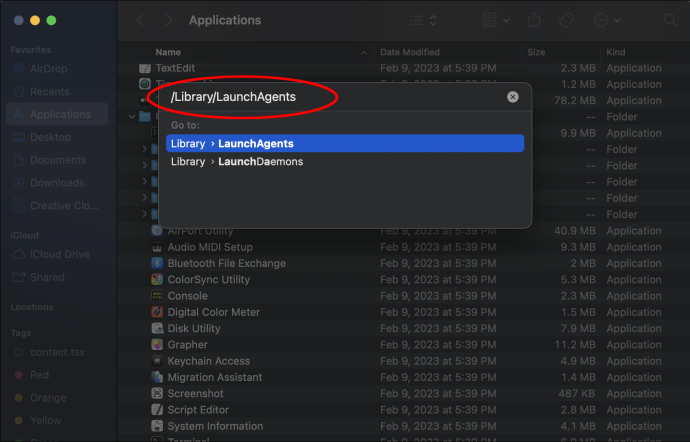
Daugelis jūsų naudojamų programų ar programinės įrangos, pvz., „Google Chrome“, paleidžia kelias programas fone, kad būtų užtikrinta jų teikiamų paslaugų kokybė. Nerekomenduojama nieko ištrinti, nebent turite konkrečių žinių apie kiekvieną programą. Geriau naudoti trečiųjų šalių programas, tokias kaip CleanMyMac, kad tai padarytumėte saugiai.
Priverstinai uždaryti nenaudojamas programas
Net kai nenaudojate programos, ją atidarius bus sunaudota dalis kompiuterio energijos. Jei jūsų MacBook Pro perkaito, atlikite šiuos veiksmus, kad uždarytumėte programas, kurių nenaudojate:
- Vienu metu paspauskite „Option“, „Command“ ir „Escape“ klavišus.
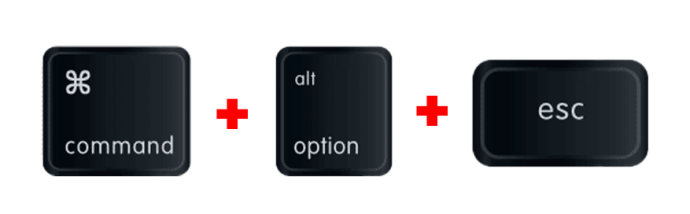
- Iššokančiajame lange rasite visas tuo metu veikiančias programas.
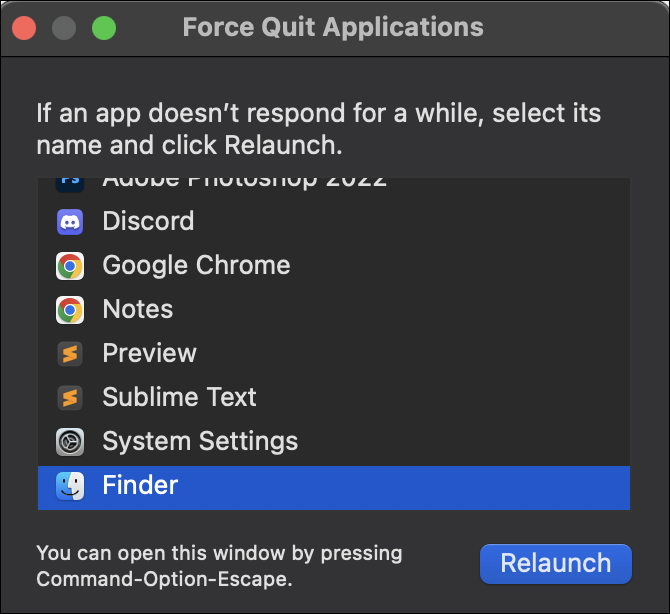
- Pasirinkite tą, kurį norite uždaryti, ir spustelėkite „Force Quit“.
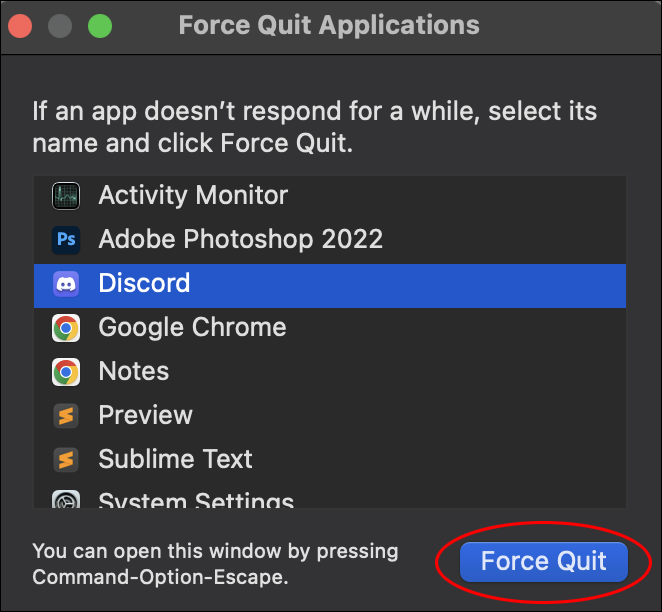
Kažkas panašaus atsitinka su tuo, kiek interneto svetainių naršote vienu metu. Uždarykite nebenaudojamus skirtukus ir palikite tik tuos, kurių jums reikia.
Iš naujo nustatykite sistemos valdymo valdiklį
Sistemos valdymo valdiklis arba SMC yra „Apple“ funkcija, valdanti jūsų „Mac“ vėdinimo sistemą. Kai kompiuteris perkaista, galite iš naujo nustatyti sistemą, kad išspręstumėte problemą. Atminkite, kad ne kiekviename Apple Mac modelyje yra integruotas SMC. Atlikite šiuos veiksmus:
langų nuorodos rodyklių redaktorius
- Išjunkite kompiuterį.
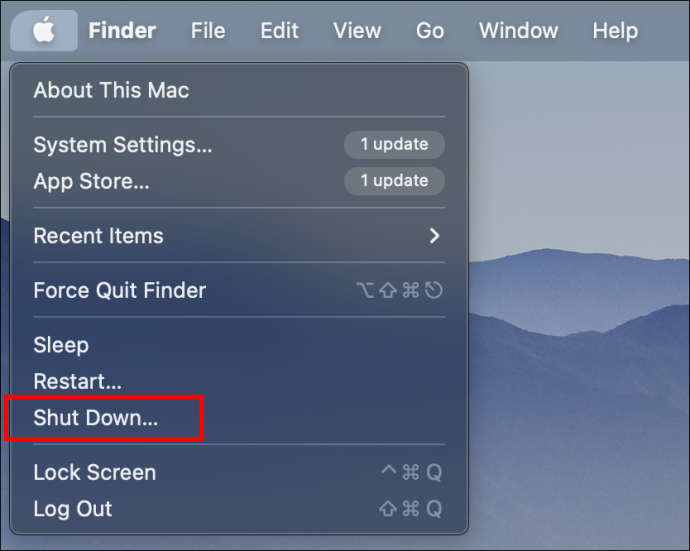
- Vienu metu paspauskite klavišus „Shift“, „Control“ ir „Alt“. Laikydami juos, paspauskite mygtuką „Maitinimas“.

- Laikykite nuspaudę keturis klavišus 10 sekundžių.
- Atleidę juos, leiskite kompiuteriui įsijungti kaip įprasta.
Atnaujinkite savo MacBook Pro
Kai „Apple“ išleidžia naują OS naujinimą, jis išsprendžia problemas, su kuriomis gali kilti jūsų kompiuteryje. Jei nežinote, ar jau turite naujausią programinės įrangos versiją, atlikite šiuos veiksmus, kad sužinotumėte:
- Spustelėkite „Apple meniu“.

- Eikite į „Sistemos nustatymai“, tada „Bendra“.

- Pasirinkite „Programinės įrangos naujinimas“. Jei yra naujas naujinimas, spustelėkite mygtuką „Atnaujinti dabar“.

Kokia „MacBook Pro“ temperatūra yra normali?
Kai „MacBook Pro“ įjungtas, bet jo nenaudojate, temperatūra išliks tarp 109–122 laipsnių pagal Farenheitą. Kai atidarote kelias programas ir atliekate kelias užduotis, temperatūra pakils iki 133–140 laipsnių pagal Farenheitą.
Jei stebite kompiuterio temperatūrą, turėtumėte žinoti, kad viskas, kas viršija 140 laipsnių pagal Farenheitą, kelia susirūpinimą. Dvi pagrindinės našumo problemos gali reikšti, kad jūsų „MacBook“ perkaito. Pirma, pastebėsite, kad programų įkėlimas užtrunka ilgiau, o antra, ventiliatorius sukasi greičiau nei įprastai.
Kaip neleisti „MacBook Pro“ perkaisti
Tai normalu, kad kompiuterio temperatūra pakyla, kai vienu metu naudojate kelias programas arba kai daug programų veikia fone. Tačiau situacija gali pablogėti, o temperatūra gali pasiekti pavojingą lygį, nebent naudodamiesi kompiuteriu išvengsite tam tikrų scenarijų. Štai sąrašas dalykų, kurių turėtumėte vengti:
- Nedėkite „MacBook Pro“ ant netaisyklingų paviršių. Kompiuterio naudojimas ant lovos ar kelių gali atrodyti patogus, tačiau jūs uždengiate ventiliacijos angas, esančias kompiuterio apačioje. Uždengus ventiliatorių ar bet kokią kitą ventiliaciją, kurią turi kompiuteris, jis perkais.
- Nenaudokite „MacBook“ tiesioginiuose saulės spinduliuose. Darbas lauke gali atrodyti kaip atpalaiduojantis kraštovaizdžio pasikeitimas. Tačiau tiesioginiai saulės spinduliai padidins jūsų kompiuterio temperatūrą, o ne įprasto naudojimo metu.
- Neuždenkite klaviatūros ar ventiliacijos angų. Kiekviena kompiuterio anga, įskaitant mažas, esančias tarp klaviatūros klavišų, yra geras ventiliacijos šaltinis. Uždengę juos, jūsų MacBook Pro bus mažiau vėdinamas, o tai pakenks jo veikimui.
- Nenaudokite neleistinų adapterių. Apple sukūrė adapterius, kurie suteikia kompiuteriui reikalingos galios. Naudojant bendruosius įkroviklius, „MacBook“ gali perkaisti.
Būkite atokiau nuo karščio
Naujausias MacBook Pro kompiuteris buvo specialiai sukurtas su vėdinimo sistema, kuri neleidžia perkaisti. Tačiau tai nereiškia, kad kartais tai negali atsitikti. Pasirodžius pirmiesiems aukštos temperatūros požymiams, turėtumėte imtis visų būtinų priemonių, kad išvengtumėte nuolatinės žalos.
Nenaudojamų programų uždarymas, prisijungimo elementai ir kompiuterio atnaujinimas į naujausią programinės įrangos versiją yra tik keletas dalykų, kuriuos galite padaryti norėdami išspręsti kompiuterio šilumos problemą. Ar jūsų „MacBook Pro“ kada nors perkaito? Komentarų skiltyje praneškite mums, kurie metodai padėjo sumažinti „Mac“ temperatūrą iki normalios.









